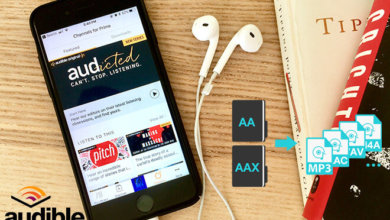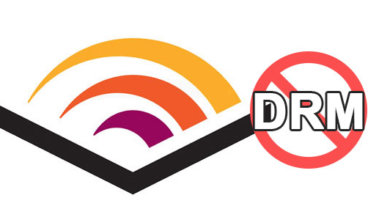Paano i-convert ang AAX sa MP3 sa Mac

Ang naririnig ay isa sa pinakasikat na serbisyo ng audiobook. Dahil gusto mong makinig sa Audible offline, maaari mong i-download ang Audible audiobooks sa iyong Mac. Ang Audible audio file na na-download mo ay AAX o AA audio file, ngunit naka-encrypt ang mga ito gamit ang Audible DRM (Digital Right Management) para makinig ka lang sa mga AAX file na ito sa iTunes o Books para sa Mac (macOS 10.15 Catalina). Sa sandaling gusto mong alisin ang Audible DRM upang ibahagi ang mga audiobook na ito sa iyong mga kaibigan o makinig sa mga ito sa iyong MP3 player, maaari mong i-convert ang AAX sa DRM-free na mga MP3 file at makinig sa Audible sa anumang device nang madali. Narito ang dalawang paraan upang i-convert ang AAX sa MP3 sa Mac.
Pinakamahusay na Paraan upang I-convert ang AAX sa MP3 sa Mac
Epubor Audible Converter ay ang pinakamahusay na Audible Converter upang matulungan kang i-convert ang AAX sa mga MP3 na audio file. Sa pamamagitan nito, madali kang makakalampas sa mga paghihigpit sa Audible DRM at i-convert ang mga audiobook ng AAX sa MP3 pati na rin ang M4B upang malayang tamasahin ang mga ito sa iyong MacBook Air, MacBook Pro, iMac o Mac mini.
Bilang karagdagan, Epubor Audible Converter maaari ring alisin ang M4B Sinusuportahan ng AAX to MP3 Converter na ito ang Mac OS X 10.8 at mas bago, kabilang ang macOS 10.15 Catalina.
Hakbang 1. I-download at i-install
Audible Converter
Libreng Download
Libreng Download
Hakbang 2. I-download ang Audible Books sa Mac
Pumunta sa Audible Official Website at mag-log in sa iyong Audible account, pagkatapos ay pumunta sa “
Library
” at lahat ng iyong libre at bayad na Audible audiobook ay naroon. Piliin ang mga audiobook na gusto mong i-convert at i-click ang "I-download" upang i-save ang mga ito sa iyong Mac computer.

Tandaan: Bago mo i-download ang Audible na mga aklat sa Mac, pakitiyak na ang kalidad ng audio ay "Pinahusay".
Hakbang 3. Magdagdag ng AAX Audiobooks sa
Audible Converter
Ilunsad
Epubor Audible Converter
. Maaari mong idagdag ang mga .aax na file na na-download mo sa pamamagitan ng pag-click sa button na "Idagdag" o pag-drag at pag-drop ng mga audio file nang direkta sa Epubor Audible Converter.
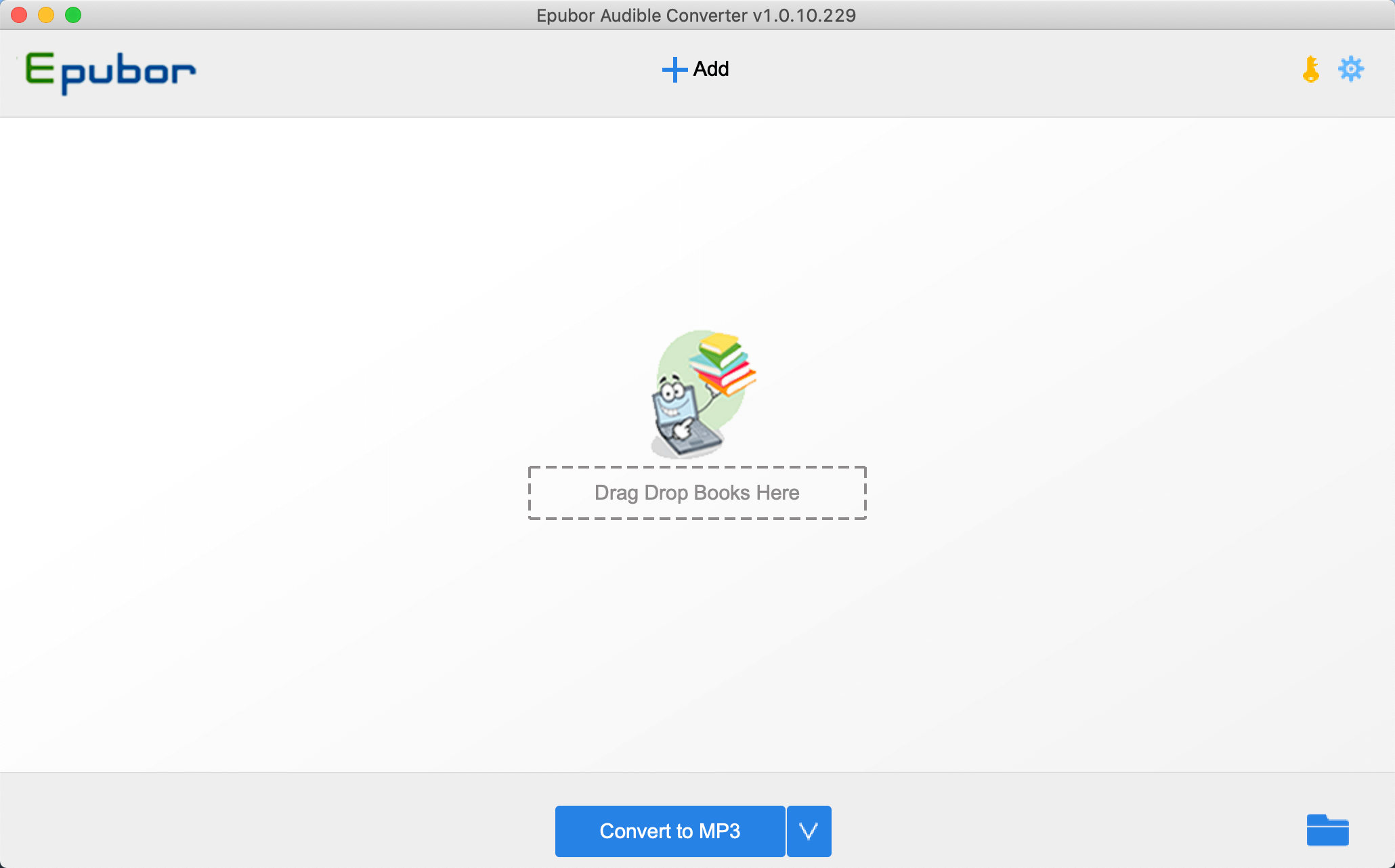
Tandaan: Maaari mong i-click ang button na "Pagpipilian" ng bawat audiobook upang hatiin ang aklat ayon sa kabanata o ayon sa oras. At maaari mong ilapat ang setting sa lahat ng audiobook.
Hakbang 4. I-convert ang AAX sa MP3
Pagkatapos mong idagdag ang mga audiobook ng AAX, maaari mong piliin na "I-convert sa MP3" at simulan ang pag-uusap. Pagkatapos ng ilang segundo, matatapos ang conversion. Ide-decrypt ng Audible Converter ang lahat ng AAX audio file at iko-convert sa DRM-free na MP3 file.

Libreng Download
Libreng Download
Paano i-convert ang AAX sa MP3 sa Mac gamit ang OpenAudible
Ang OpenAudible ay isang libreng Audible to MP3 converter at sumusuporta sa mga Windows at Mac na computer. Binibigyang-daan ka nitong tingnan at pamahalaan ang lahat ng iyong Naririnig na mga audiobook pati na rin i-convert ang mga ito sa mga MP3 file para sa pag-download. Kaya maaari mo ring i-convert ang mga AAX audiobook sa MP3 sa Mac gamit ang OpenAudible.
Hakbang 1. I-download ang OpenAudible para sa Mac mula sa OpenAudible na website at i-install ito sa iyong Mac.
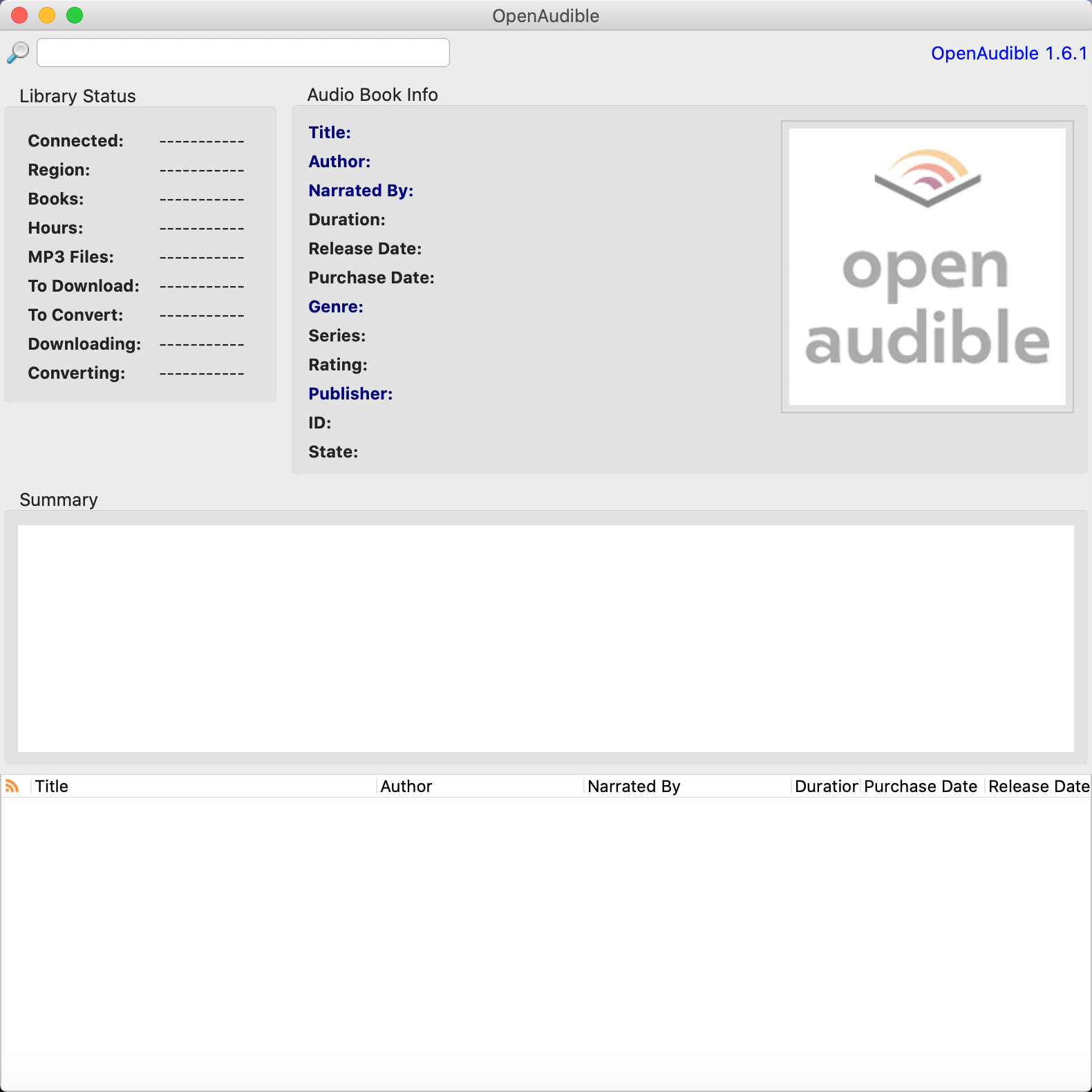
Tandaan: kapag nag-i-install, kakailanganin ng OpenAudible sa iyong Mac na mag-install ng mga hindi naka-sign na application.
Hakbang 2. Ilunsad ang OpenAudible. Pagkatapos ay piliin ang “Control” – “Connect to Audible” para mag-log in sa iyong Audible account.
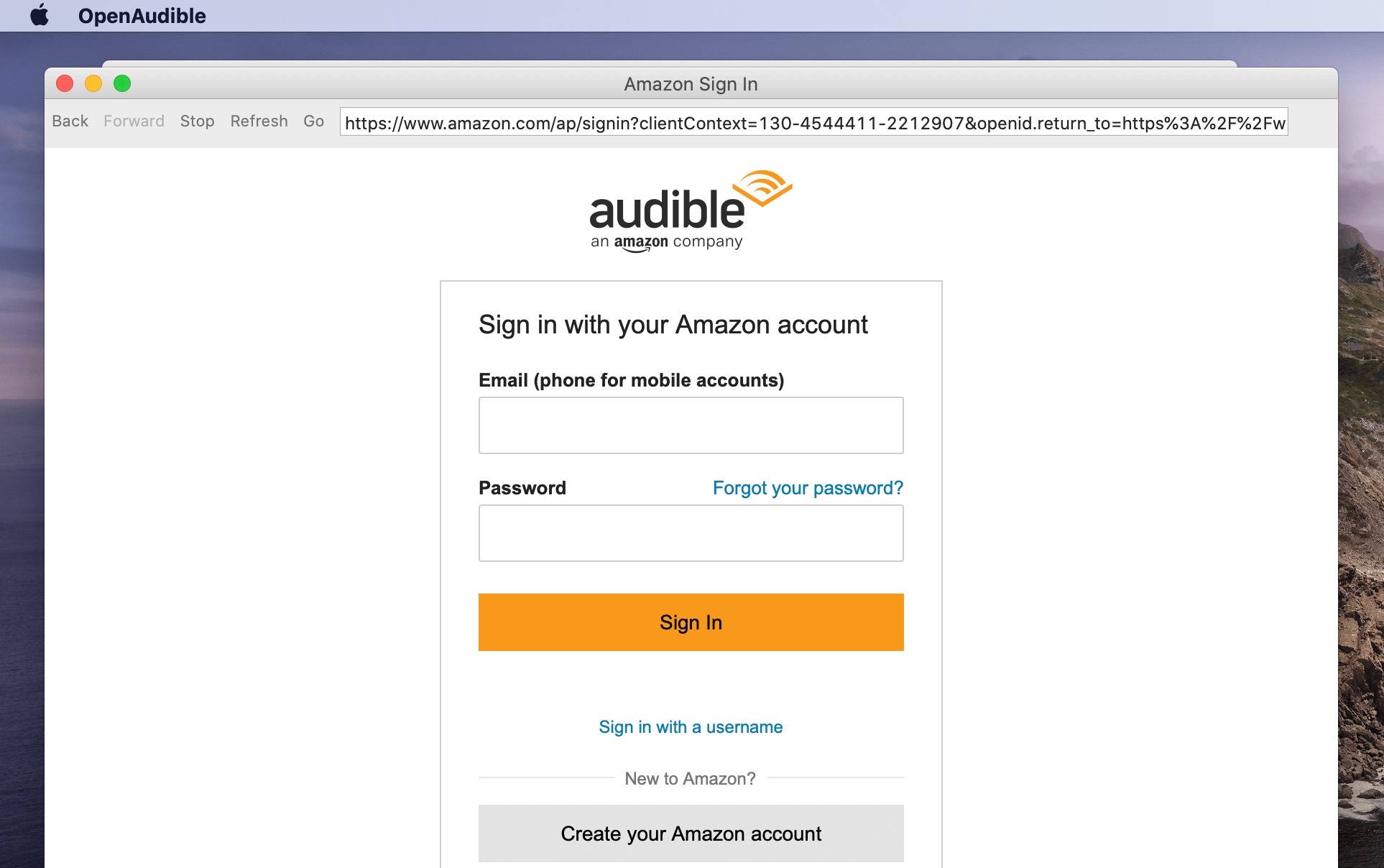
Hakbang 3. Pagkatapos mag-log, i-sync ang iyong Audible na mga aklat sa OpenAudible sa pamamagitan ng pag-click sa “Control” – “Quick Library Sync”.
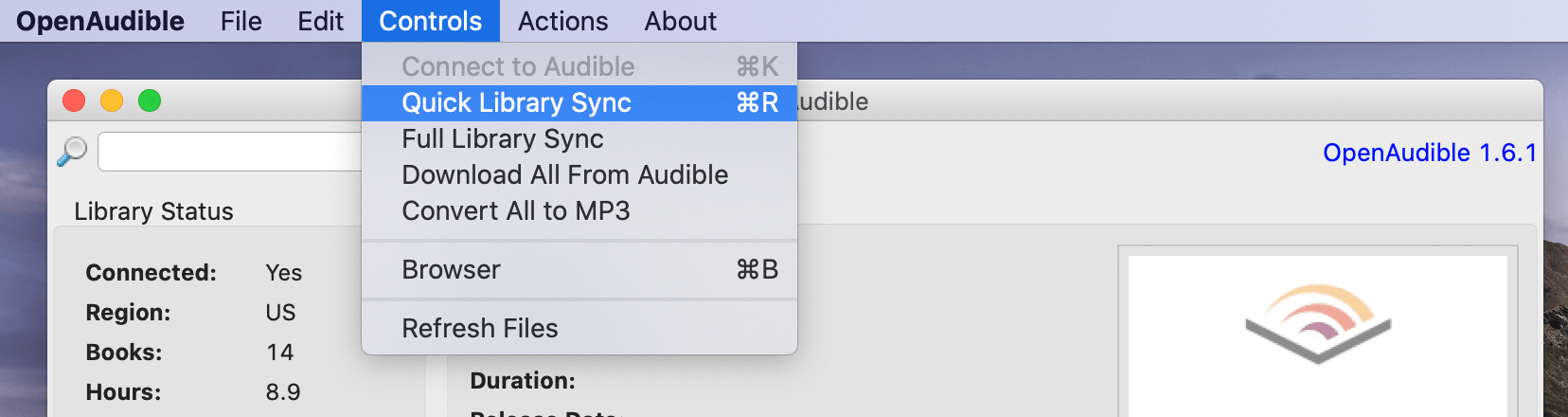
Hakbang 4. Ngayon ay makikita mo na ang lahat ng iyong Audible ay nasa OpenAudible. Piliin lang at i-double click ang Audible audiobook na gusto mong i-download at i-click ang "I-download" upang i-save ang mga ito sa iyong Mac (o i-click ang "Convert to MP3"). Ida-download ng OpenAudible ang iyong mga Audible na aklat sa Mac sa parehong mga MP3 at AAX na file. Pagkatapos mag-download, maaari mong suriin ang iyong mga aklat.
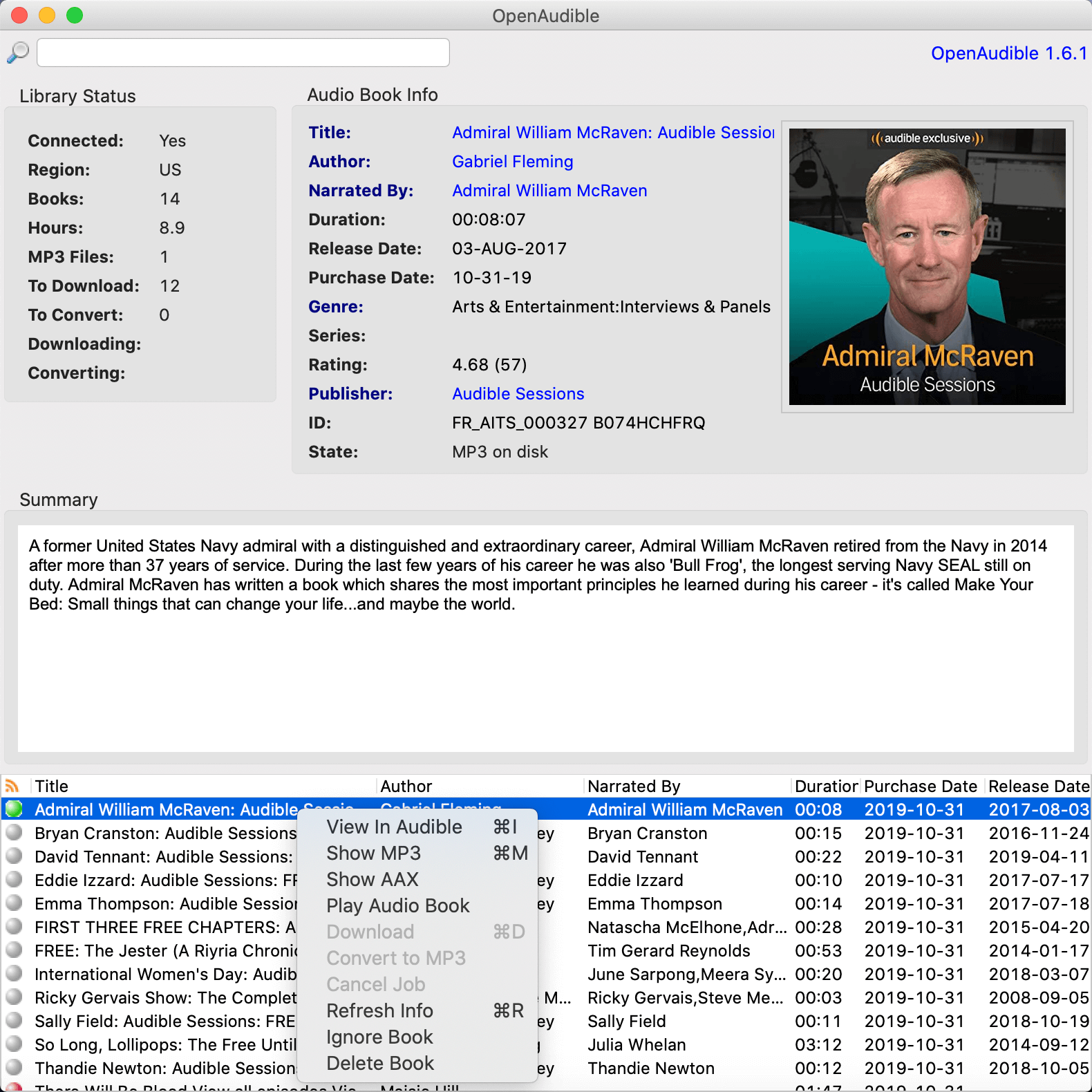
Tandaan: Sa OpenAudible, hindi mo kailangang mag-download muna ng mga Audible na aklat sa Mac. Kung na-download mo ang mga ito, maaari mo ring i-drag at i-drop ang mga ito sa OpenAudible.
Konklusyon
Epubor Audible Converter
at ang OpenAudible ay maaaring mag-convert ng AAX sa mga MP3 na file sa Mac upang masubukan mo ang dalawa sa mga ito
makinig sa Audible sa Mac
. Sinusuportahan din nila ang pag-convert ng mga audiobook sa batch upang makatipid ng iyong oras. Sa paghahambing,
Epubor Audible Converter
ay mas mahusay kaysa sa OpenAudible: Ang Epubor Audible Converter ay maaari ding mag-convert ng mga AAX file sa M4B ngunit hindi magagawa ng OpenAudible; ang oras ng conversion ng Epubor Audible Converter ay mas maikli kaysa sa OpenAudible. Pagkatapos subukan ang mga ito, piliin lang ang gusto mo at mag-enjoy sa mga AAX audio sa iyong Mac!
Libreng Download
Libreng Download